7 Cara Mengatasi Aplikasi Telah Berhenti di OPPO A71
OPPO A71 merupakan salah satu perangkat OPPO kelas menengah ke atas yang rilis pada bulan September 2017 dengan mengusuang spesifikasi dan desain mantap dan keren. Hadir dengan dua opsional memori yang berbeda, antara RAM 2GB/ Internal 16GB dan juga RAM 3GB/ Internal 32GB.
Dari segi OS, OPPO A71 mengusung Android 7.1 dengan ColorOS versi 3.2. Adapun untuk dapur pacunya sendiri tentu akan sangat maksimal berkat ditanamkannya Processor Qualcomm SDM 450 dengan Grafis dari GPU ARM Mali T860 MP2.
Untuk yang RAM 3 GB tentu akan lebih maksimal ketimbang RAM yang 2 GB. Hal inilah yang biasanya membuat perbedaan saat membuka beberapa aplikasi sekaligus. Terjadi lag atau tidak bisa dibuka menjadi hal biasa saat melakukan aktifitas multitasking diatas layar OPPO A71.
Beberapa pesan error yang biasanya muncul seperti “Sayangnya, Aplikasi Telah Berhenti”, “Unfortunately, App Has Stopped”,“Not Responding”, “Sayangnya, com.android.process Telah Berhenti”, dan lainnya yang mungkin sedikit lebih berbeda.
Lihat Juga : 5 Cara Mengatasi com.android.systemui Telah Berhenti di OPPO
Mengatasi Aplikasi Telah Berhenti di OPPO A71
Penyebab dari masalah tersebut sangatlah bermacam-macam, mulai dari penumpukan cache, virus, rooting, sistem yang bermasalah, dan lainnya. Dan untuk mengatasinya, cobalah menerapkan beberapa metode sederhana yang saya tulis berikut ini.
1. Restart Smartphone
Hal sederhana pertama yang bisa anda lakukan dalam mengatasi masalah aplikasi yang tidak bisa dibuka, tidak tersambung, ataupun tidak terhubung yakni dengan restart smartphone. Memang tidak menjamin, tapi tidak ada salahnya untuk anda coba terlebih dahulu.
2. Periksa Konektivitas
Selanjutnya untuk yang kedua, cek konektivitas. Untuk Aplikasi yang berjalan secara online yang saat ini tidak dapat terhubung seperti misalnya WhatsApp, LINE, Instagram, dan lainnya, pastikan koneksi Internet tersedia dan lancar.
Cobalah untuk mengakses browser dan membuka beberapa laman untuk memastikannya.
3. Bersihkan Cache Aplikasi
Untuk berikutnya, cobalah untuk membersihkan file cache menggunakan aplikasi keamanan atau cleaner. Perangkat OPPO A71 telah dilengkapi dengan aplikasi Keamanan yang fungsinya untuk membersihkan virus, cache, history, dan lainnya. Gunakan aplikasi tersebut untuk membersihkan file cache secara rutin dan berkelanjutan.
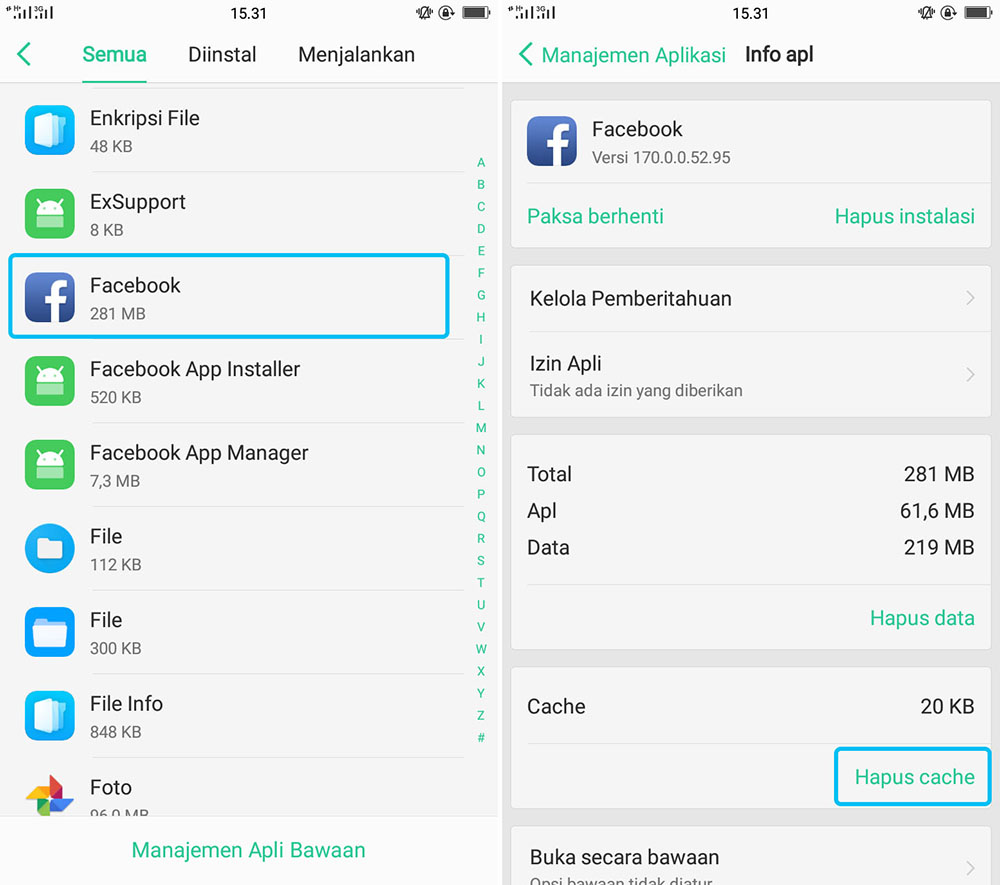
- Buka menu Pengaturan » Manajemen Aplikasi » Pilih “NAMA APLIKASI” » Selanjutnya tap “Hapus Cache”.
NOTE: Metode di atas saya lakukan pada smartphone OPPO A71 dengan sistem operasi Android Nougat v7.1.1. Jika anda menggunakan smartphone beda sistem, anda bisa menyesuaikan sendiri metodenya.
Lihat Juga : Cara Membersihkan Cache & Virus di OPPO A71
4. Hapus Data Aplikasi
Dan untuk metode berikutnya yakni membersihkan data aplikasi yang bermasalah. Cara ini biasanya sangat manjur dalam mengatasi aplikasi tidak bisa dibuka, muncul pesan error, dan lainnya.
Hapus data aplikasi dimaksudkan untuk membersihkan file sementara pada aplikasi dan mengambalikan aplikasi secara defaut. Data sementara yang dimaksud seperti basis data, data login, history, bookmark, cache, dan lainnya.
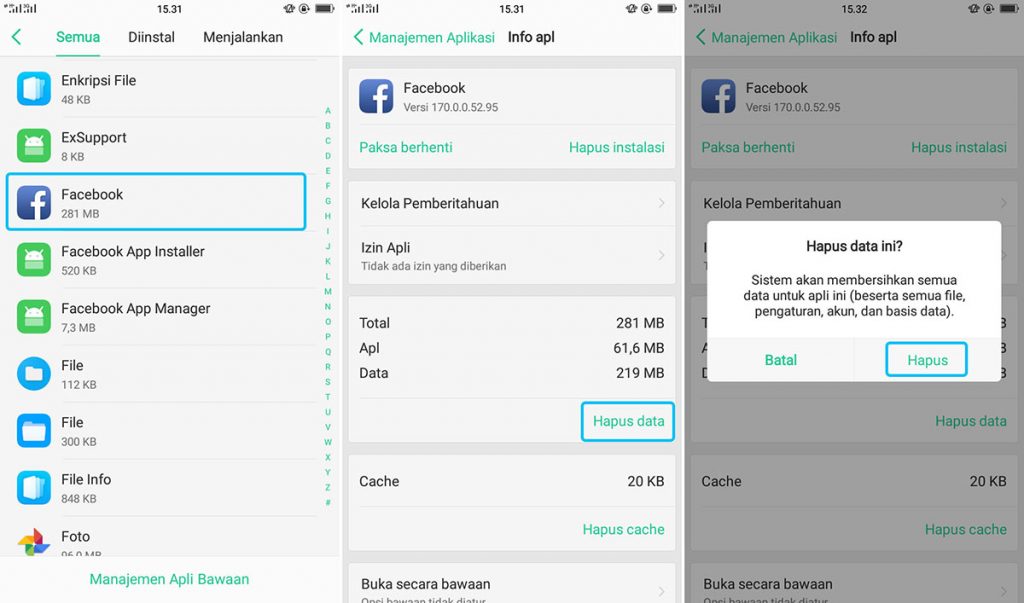
- Buka menu Pengaturan » Manajemen Aplikasi » Pilih “NAMA APLIKASI” » Selanjutnya tap “Hapus Data” » Kemudian tap “Hapus”.
NOTE: Metode di atas saya lakukan pada smartphone OPPO A71 dengan sistem operasi Android Nougat v7.1.1. Jika anda menggunakan smartphone beda sistem, anda bisa menyesuaikan sendiri metodenya.
Lihat Juga : Cara Menghapus Data Aplikasi OPPO
5. Instal Ulang Aplikasi
Selanjutnya untuk metode kelima yakni instal ulang Aplikasi. Aplikasi yang mengalami banyak masalah, atau banyak bugs terjadi maka lebih baik untuk melakukan install ulang. Hapus aplikasi, bersihkan cache, kemudian lakukan restart.
Dan baru dari sinilah anda mulai mencoba untuk install kembali aplikasi melalui Google Play Store secara langsung.
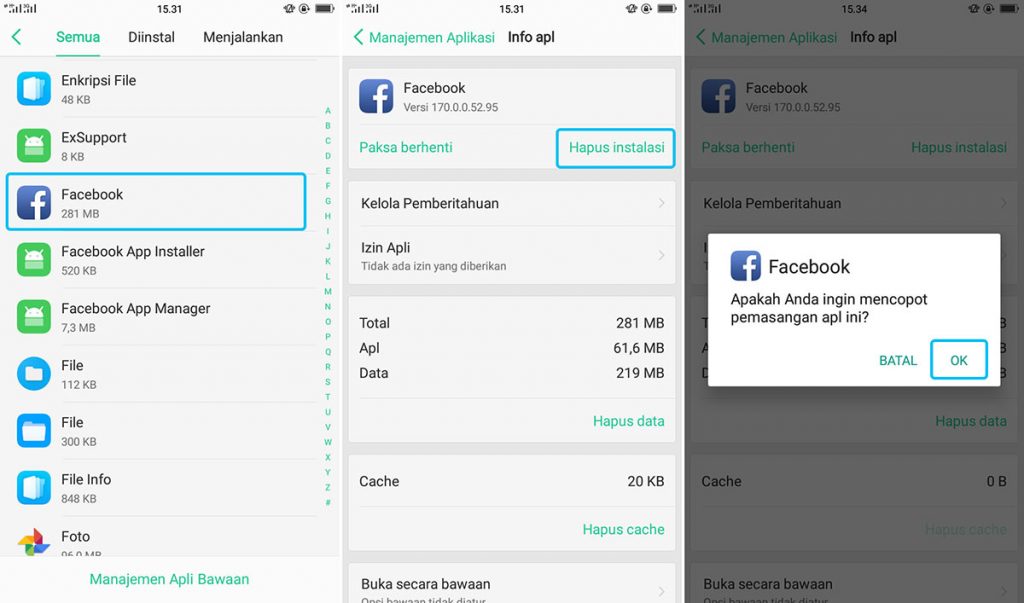
- Buka menu Pengaturan » Manajemen Aplikasi » Pilih “NAMA APLIKASI” » Selanjutnya tap “Hapus Instalasi” » Kemudian tap “OK”.
NOTE: Metode di atas saya lakukan pada smartphone OPPO A71 dengan sistem operasi Android Nougat v7.1.1. Jika anda menggunakan smartphone beda sistem, anda bisa menyesuaikan sendiri metodenya.
6. Update ColorOS
Untuk metode ke enam, cobalah untuk melakukan update pada ColorOS. Siapa tahu, karena banyaknya bugs pada sistem membuat beberapa aplikasi tidak bisa digunakan atau selalu mengalami masalah.
Dengan update ColorOS, anda tidak hanya mendapatkan pembaruan terkait sistem android, tetapi juga mengatasi semua masalah pada smartphone anda.
7. Aplikasi Tidak Support
Apabila semua metode telah anda lakukan tetapi aplikasi tetap saja tidak bisa digunakan, maka bisa jadi aplikasi tersebut memang tidak kompatible dengan perangkat yang anda gunakan.
Bisa jadi dari pihak developers nya sendiri tidak melakukan pembaruan dari segi sistem yang berkembang saat ini. Dan inilah yang menjadikan Aplikasi tidak kompatible.
Lihat Juga : Cara Menghapus Aplikasi yang tidak bisa dihapus
Penutup,
Itulah beberapa metode sederhana dalam mengatasi aplikasi telah berhenti di HP OPPO A71, semoga bisa membantu dan bermanfaat. Jika ada sesuatu yang ingin anda tanyakan terkait HP OPPO A71 silahkan tulis melalui kolom komentar yang ada dibawah ini.
Terima kasih dan selamat mencoba!!
Tips OPPO
- Mengubah Sinyal 2G / 3G Menjadi 4G
- Menonaktifkan Data Seluler Aplikasi OPPO
- Setting Private Number OPPO
Masalah OPPO
Discussion | 0 Comments
*Komentar Anda akan muncul setelah disetujui
-
Jangan sampai Anda membayar premi rutin, tapi risiko yang sebenarnya ingin dilindungi justru tidak termasuk dalam…Update
-
Di bawah ini tersedia sejumlah informasi mengenai fungsi dan manfaat jaringan komputerUpdate
-
Melalui artikel ini, Anda akan mengetahui fungsi, manfaat, dan kegunaan laptop dalam kehidupan sehari-hariUpdate








